Coupes de cheveux très courtes: 150 images et idées

Découvrez les plus belles coupes de cheveux courtes qui vous inspireront, avec des conseils pour les choisir. Beaucoup d
Le karaoké est désormais un besoin indispensable de chaque foyer, mais tout le monde ne peut pas s'équiper d'un système de qualité, ou se rendre dans les bars de karaoké avec un prix horaire encore assez élevé. Alors pourquoi ignorons-nous l'application Karaoké exclusive de Samsung sur la Smart TV à la maison.

Est-il donc difficile d' utiliser les applications de karaoké sur Smart TV ? Cette réponse permet à WebTech360 Supermarket de vous répondre directement dans cet article.
Les téléviseurs intelligents Samsung sont désormais équipés de la fonction Karaoké via l' application exclusive Home Karaoke dans la section Applications .

Pour accéder à cette application, appuyez simplement sur le bouton Accueil de la télécommande du téléviseur. Faites ensuite défiler jusqu'à Applications et sélectionnez Home Karaoke .

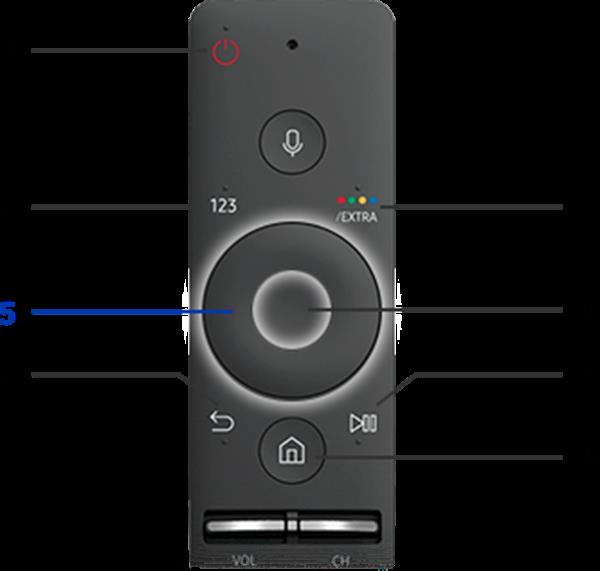
Dans le coin gauche de l'écran, il y aura un petit alphabet servant à la recherche du titre de la chanson, il vous suffit d'utiliser les touches Haut, Bas, Gauche, Droite (position 5) comme indiqué ci-dessus pour sélectionner le titre de la chanson. . Le titre de la chanson que vous n'avez pas à écrire est complet, écrivez simplement la première lettre de chaque mot dans le titre de la chanson. Par exemple : la chanson The Strange Person, il vous suffit d'écrire NLO, le système comprendra et filtrera automatiquement la chanson que vous souhaitez choisir.
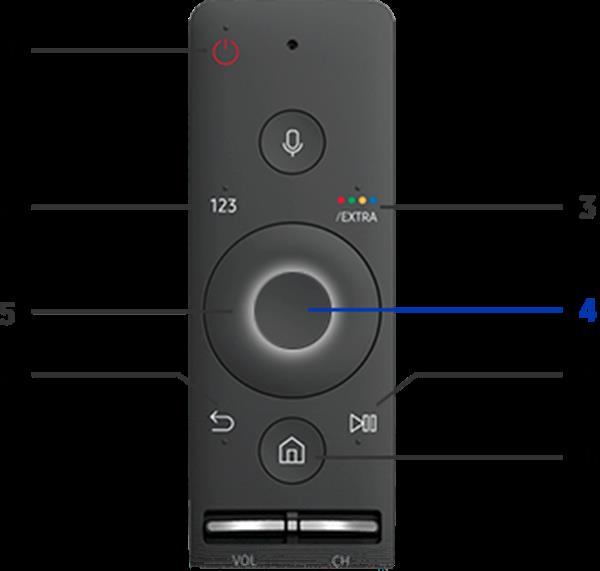
Pour ajouter des chansons à la liste d'attente ou choisir de chanter immédiatement, il vous suffit d'appuyer sur le bouton Haut ou Bas (bouton à la position 5) pour sélectionner la chanson souhaitée.
Appuyez sur le sélecteur (position 4 du bouton) pour ajouter la chanson à la liste d'attente.
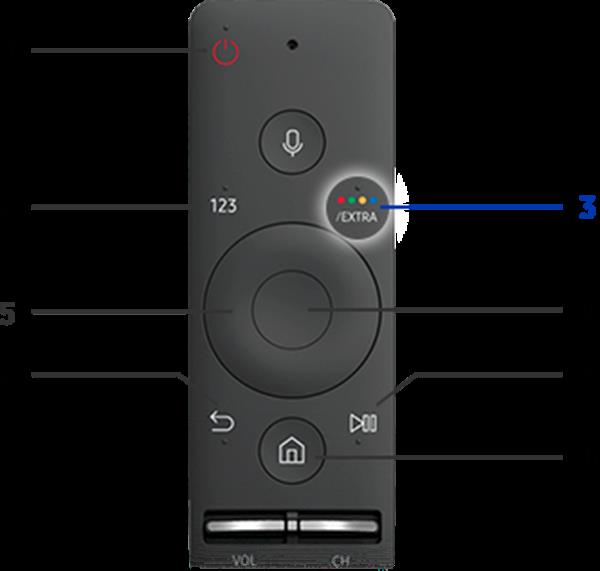

Nous utilisons également les boutons Haut ou Bas pour accéder à la chanson que nous voulons sélectionner. Appuyez ensuite sur le bouton Extra (position 3), puis appuyez sur A (texte violet sous l'écran) pour le supprimer de la liste de lecture.
Ce sont les 3 étapes de base que WebTech360 souhaite vous présenter pour vous aider à utiliser plus facilement l'application pour profiter de votre passion pour le chant sur votre Samsung Smart TV . Bonne chance!
Reportez - vous aux prix de vente de certains Samsung Smart TV ici .
Découvrez les plus belles coupes de cheveux courtes qui vous inspireront, avec des conseils pour les choisir. Beaucoup d
La comparaison entre les machines à laver à entraînement direct et indirect. Découvrez les avantages et inconvénients de chaque type pour bien choisir votre appareil.
Si vous n'avez plus besoin d'utiliser Galaxy AI sur votre téléphone Samsung, vous pouvez le désactiver avec une opération très simple. Voici les instructions pour désactiver Galaxy AI sur les téléphones Samsung.
Si vous n'avez pas besoin d'utiliser de personnage IA sur Instagram, vous pouvez également le supprimer rapidement. Voici un guide pour supprimer les personnages IA sur Instagram.
The delta symbol in Excel, also known as the triangle symbol in Excel, is used a lot in statistical data tables, expressing increasing or decreasing numbers, or any data according to the users wishes.
Les utilisateurs peuvent également personnaliser la désactivation de la mémoire ChatGPT quand ils le souhaitent, sur les versions mobiles et informatiques. Voici les instructions pour désactiver le stockage ChatGPT.
Par défaut, Windows Update recherche automatiquement les mises à jour et vous pouvez également voir quand la dernière mise à jour a eu lieu. Voici les instructions pour savoir quand Windows a été mis à jour pour la dernière fois.
Fondamentalement, l’opération de suppression de l’eSIM sur iPhone est également simple à suivre pour nous. Voici les instructions pour supprimer l'eSIM sur iPhone.
En plus d'enregistrer des Live Photos sous forme de vidéos sur iPhone, les utilisateurs peuvent convertir des Live Photos en Boomerang sur iPhone très simplement.
De nombreuses applications activent automatiquement SharePlay lorsque vous utilisez FaceTime, ce qui peut vous amener à appuyer accidentellement sur le mauvais bouton et à ruiner l'appel vidéo que vous passez.
Lorsque vous activez « Cliquer pour faire », la fonctionnalité fonctionne et comprend le texte ou l'image sur lequel vous cliquez, puis émet des jugements pour fournir des actions contextuelles pertinentes.
L'activation du rétroéclairage du clavier fera briller le clavier, ce qui est utile lorsque vous travaillez dans des conditions de faible luminosité ou pour rendre votre coin de jeu plus cool. Vous avez le choix entre 4 façons d'allumer les lumières du clavier de votre ordinateur portable ci-dessous.
Il existe de nombreuses façons d'entrer en mode sans échec sur Windows 10, au cas où vous ne parviendriez pas à accéder à Windows et à y accéder. Pour entrer en mode sans échec Windows 10 au démarrage de votre ordinateur, veuillez vous référer à l'article ci-dessous de WebTech360.
Grok AI a désormais étendu son générateur de photos AI pour transformer des photos personnelles en de nouveaux styles, comme la création de photos de style Studio Ghibli avec des films d'animation célèbres.
Google One AI Premium propose un essai gratuit d'un mois pour que les utilisateurs puissent s'inscrire et découvrir de nombreuses fonctionnalités améliorées telles que l'assistant Gemini Advanced.
À partir d'iOS 18.4, Apple permet aux utilisateurs de décider d'afficher ou non les recherches récentes dans Safari.
Windows 11 has integrated the Clipchamp video editor on Snipping Tool so that users can edit videos as they want, without having to use other applications.















